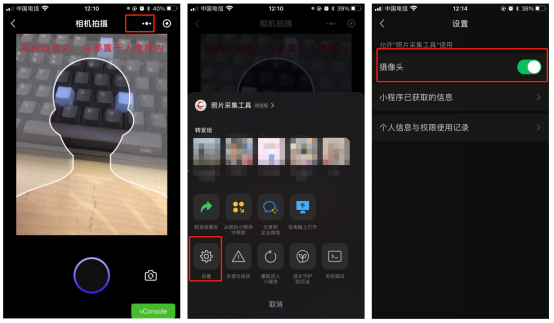关于采集考试人脸识别身份核验照片的通知
鲁开大教务函〔2022〕14号
各市(直管县)电大、学习中心:
为进一步严肃考风考纪,落实“学历教育创优提质”战略,国家开放大学近日发布《关于采集考试人脸识别身份核验照片的通知》(国开考函〔2022〕4号),要求对所有在籍生采集人脸识别身份核验照片。现将照片采集相关事宜通知如下:
一、采集时间
采集时间为2022年4月10日至5月10日。逾期未采集学生,将影响今后参加国家开放大学组织的所有考试。
二、采集范围
本次照片采集范围为我校所有在籍生,近两学期已经通过照片采集小程序采集过照片的学生不需要再次采集。
三、采集方式
本次照片采集通过“国家开放大学照片采集小程序”(以下简称“照片采集小程序”)进行线上远程采集,操作说明详见附件。采集期间,国家开放大学将每天通过技术群及考试管理相关工作群公布照片采集情况并提供技术支持服务。
四、工作要求
1.务必高度重视。各市(直管县)电大、学习中心务必充分认识此次考试人脸识别身份核验照片采集工作的重要性,周密部署,并安排专人监督学生做好照片采集。
2.严格落实照片采集要求。要严格按照《国家开放大学照片采集小程序操作说明书》(见附件)进行照片采集。照片采集结束后,会进行“照片校验”,校验信息无误且考生照片与其身份证照片一致的情况下,才能成功提交照片。
3.做好日常督促。自4月21日起,一体化平台将开放“照片管理子系统”(照片管理子系统操作说明同时发布),届时,各市(直管县)电大、学习中心可自行在“照片管理子系统”的“考试照片采集”菜单中对采集情况进行查看、追踪与监督。学习中心管理人员可实时导出未采集学生名单,并要督促学生尽快完成照片采集。
五、联系方式
1.国家开放大学技术支持。
武文宇(18003205307,QQ2661314699);
朱长基(17630916330,QQ3180338727);
姜笑(18438626032,QQ1299253705)。
2.国家开放大学信息化部。
李雅静(010-57519376);
杨亚菲(010-57519676)。
3.国家开放大学教务部。
郭晴(010-57519020);
潘焦萍(010-57519082)。
4.山东开大教务处教务科
王菲、张凯(0531-82626635)
附件:国家开放大学照片采集小程序操作说明书
山东开放大学教务处2022年4月12日
附件
国家开放大学照片采集小程序操作说明书
一、 照片采集小程序入口
(一) 扫码进入
打开微信【扫一扫】,扫描以下的小程序码,可进入照片采集小程序中。

(二) 搜索进入
打开微信 → 搜索 → 照片生成程序,可进入照片采集小程序中。
二、 考试用照片采集
(一) 了解报名照片拍摄要求
1. 报名照片入口
点击【考试用照片采集】这个大卡片,可进入到下一个“证件照拍摄要求”页面。
2.
照片采集要求
此页面上详细介绍了学信网对于报名照片的要求,严格按照此要求进行拍照,通过率会有保证,点击【开始制作】按钮,可进入到“认证身份信息”页面中。
重要提示:
1) 不得使用头部覆盖物,避免造成脸部阴影;
2) 头发不能遮挡眉毛、眼睛和耳朵;
3) 双眼自然睁开并平视、耳朵对称、左右肩膀平衡;
4) 不得佩戴耳环、项链等饰品;
5) 嘴唇自然闭合;
6) 不宜化浓妆;
7) 常戴眼镜者应佩戴眼镜,但不得佩戴有色眼镜,镜框不得遮挡眼睛,眼镜不能有反光;
8) 衣服应该与背景区分明显,避免复杂图案、条纹;
(二) 认证身份信息&选择拍照方式
1. 认证身份信息
在本页面中输入学号,系统会判断您是否为国开的学生,如果是,系统会自动为您填充姓名和身份证号,阅读并勾选“隐私协议”后再点击【下一步】按钮,可进入到“拍照展示”页面
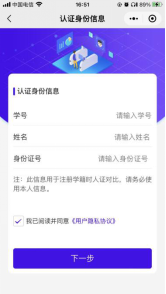

重要提示:
1) 为了保证拍摄效果,建议使用手机后置的摄像头拍摄;
2) 头部一定要居中,正对镜头;
3) 背景简单,白墙最好;
4) 光线充足,但不要逆光。
2. 选择照片来源:用相机拍摄
按以下步骤可完成相关操作:
1) 点击【用相机拍摄】按钮,系统会自动打开系统的拍照功能;
2)
默认的是通过手机的后置摄像头进行拍摄,可通过点击右下方的【翻转】按钮切换成自拍模式;
3) 不管是通过自拍模式还是选择后置摄像头进行拍摄,将头部置于人像框内之后,点击下方的【拍摄】按钮(圆形按钮),可实现拍照,系统会自动进行照片的制作,页面上会有证照“制作中”提示弹窗出现,此时需要等待页面进入到图片预览页面,不能关闭当前小程序,当照片制作成功之后,页面会自动跳转到“选择背景颜色”页面中。
4) 选择背景颜色
制作成功后会进入“选择背景”的页面中,在此页面中会看到制作成功的照片,默认是蓝色背景,学生也可视衣服情况更改背景颜色,系统会自动进行处理目的是让背景和衣服形成较大反差,以便更好的通过学信网检测;
可变换成灰色、白色,系统会自动的生成相应颜色的图片;
确定好背景颜色之后可以点击【下一步】按钮,进入“照片校验”页面。
5) 重新制作照片
如果因为特殊原因导致制作的照片效果不佳,对照片不太满意的,可点击【重新制作】按钮,此时系统会自动回到照片拍摄的选择页面,重新选择拍照方式,并重新开始制作照片的流程。
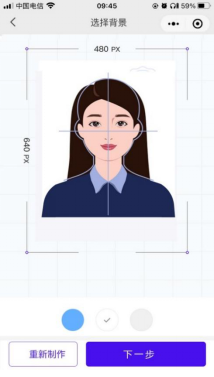

点击【下一步】会校验所填信息的真伪,出结果后会进入 “照片校验”页面。点击【确认无误并提交】,可进入“提交成功”页面。
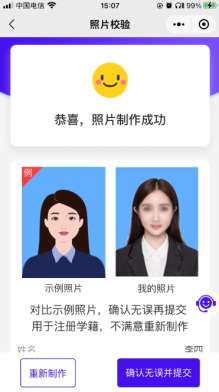
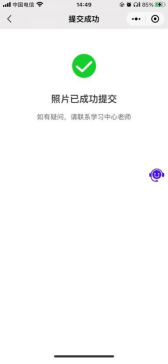
点击【客服头像】会弹出联系方式,如有疑问,可随时联系。
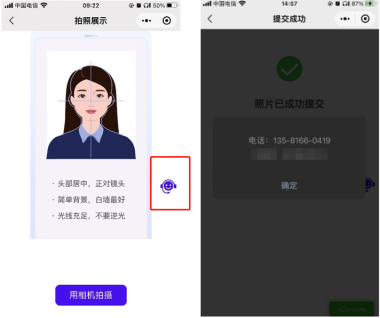
(三) 查看历史报名照片
点击【我的照片查询】大卡片可进入到查询照片页面中,在此页面需要输入自己的证件号并点击【查询我的照片】按钮,就可查询自己的历史照片信息,如果有多次报名的话,有可能会有多张照片
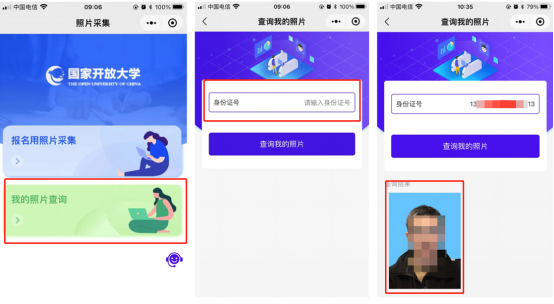
(四) 常见问题
1. 问:为什么照片总是不通过
答:学信网对于学籍注册用的照片是有严格的参数限制的,照片采集小程序正是将这些要求实现到了程序中,在拍照的过程中,只有严格按提示进行拍照,才有可能成功;
2. 问:为什么进入拍照页面,摄像头是黑的
答:小程序拍照是需要获取手机的拍照权限的,如果当小程序提示是否允许获取权限时选择了否,此时小程序使用不了手机的摄像头功能,就会呈现黑色,此时可以点击【右上角的3个点】,在打开的页面中点击【设置】,再设置页面中把摄像头的权限打开即可。